2017.5 OPEL ASTRA K sat nav
[x] Cancel search: sat navPage 206 of 517
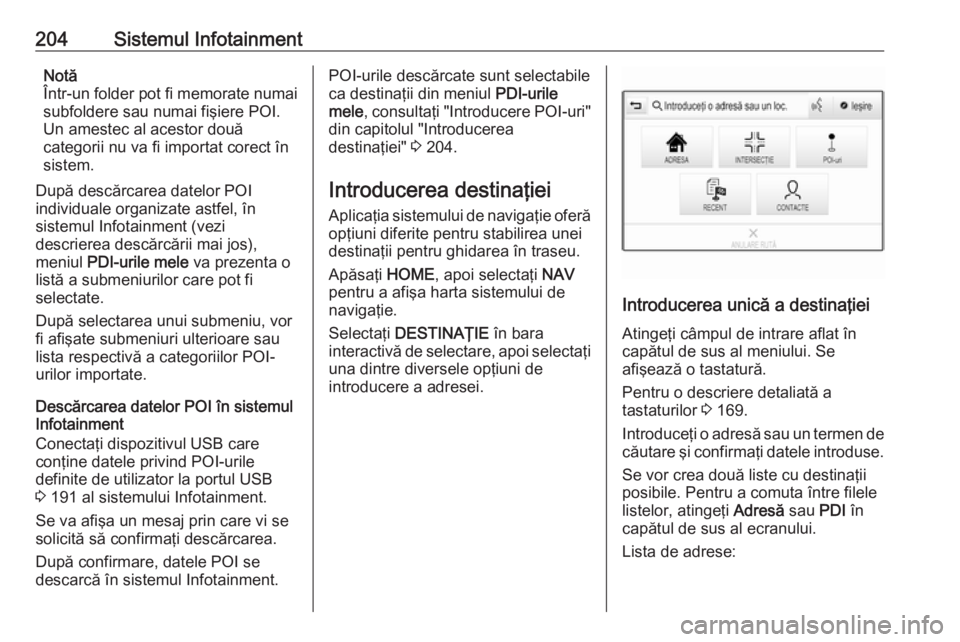
204Sistemul InfotainmentNotă
Într-un folder pot fi memorate numai
subfoldere sau numai fişiere POI.
Un amestec al acestor două
categorii nu va fi importat corect în
sistem.
După descărcarea datelor POI
individuale organizate astfel, în
sistemul Infotainment (vezi
descrierea descărcării mai jos),
meniul PDI-urile mele va prezenta o
listă a submeniurilor care pot fi
selectate.
După selectarea unui submeniu, vor
fi afişate submeniuri ulterioare sau
lista respectivă a categoriilor POI-
urilor importate.
Descărcarea datelor POI în sistemul
Infotainment
Conectaţi dispozitivul USB care
conţine datele privind POI-urile
definite de utilizator la portul USB
3 191 al sistemului Infotainment.
Se va afişa un mesaj prin care vi se
solicită să confirmaţi descărcarea.
După confirmare, datele POI se
descarcă în sistemul Infotainment.POI-urile descărcate sunt selectabile
ca destinaţii din meniul PDI-urile
mele , consultaţi "Introducere POI-uri"
din capitolul "Introducerea
destinaţiei" 3 204.
Introducerea destinaţiei
Aplicaţia sistemului de navigaţie oferă
opţiuni diferite pentru stabilirea unei
destinaţii pentru ghidarea în traseu.
Apăsaţi HOME, apoi selectaţi NAV
pentru a afişa harta sistemului de
navigaţie.
Selectaţi DESTINAŢIE în bara
interactivă de selectare, apoi selectaţi una dintre diversele opţiuni de
introducere a adresei.
Introducerea unică a destinaţiei
Atingeţi câmpul de intrare aflat în
capătul de sus al meniului. Se
afişează o tastatură.
Pentru o descriere detaliată a
tastaturilor 3 169.
Introduceţi o adresă sau un termen de căutare şi confirmaţi datele introduse.
Se vor crea două liste cu destinaţii
posibile. Pentru a comuta între filele
listelor, atingeţi Adresă sau PDI în
capătul de sus al ecranului.
Lista de adrese:
Page 214 of 517
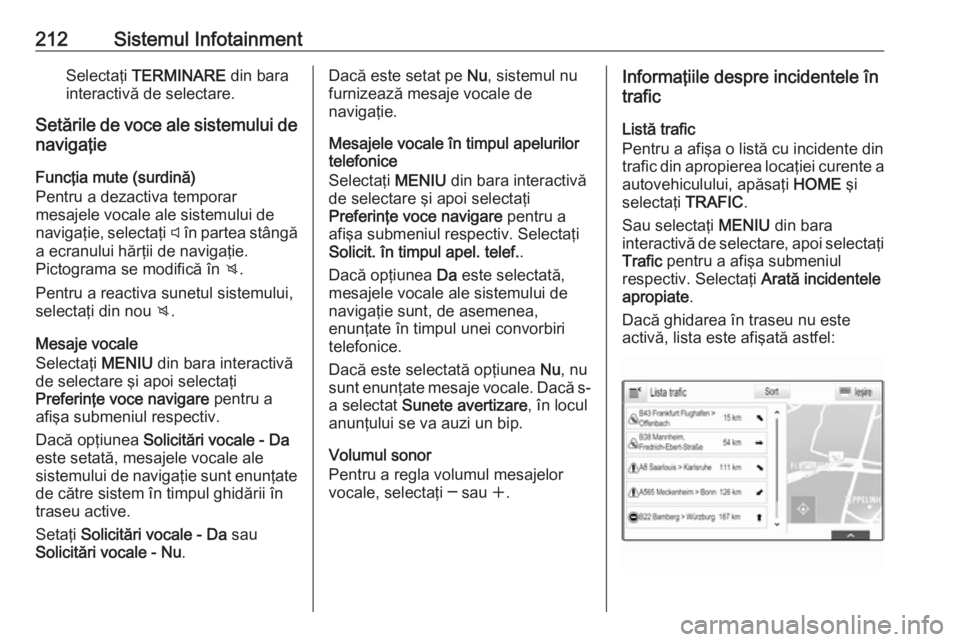
212Sistemul InfotainmentSelectaţi TERMINARE din bara
interactivă de selectare.
Setările de voce ale sistemului de
navigaţie
Funcţia mute (surdină)
Pentru a dezactiva temporar
mesajele vocale ale sistemului de
navigaţie, selectaţi y în partea stângă
a ecranului hărţii de navigaţie.
Pictograma se modifică în z.
Pentru a reactiva sunetul sistemului, selectaţi din nou z.
Mesaje vocale
Selectaţi MENIU din bara interactivă
de selectare şi apoi selectaţi
Preferinţe voce navigare pentru a
afişa submeniul respectiv.
Dacă opţiunea Solicitări vocale - Da
este setată, mesajele vocale ale
sistemului de navigaţie sunt enunţate
de către sistem în timpul ghidării în
traseu active.
Setaţi Solicitări vocale - Da sau
Solicitări vocale - Nu .Dacă este setat pe Nu, sistemul nu
furnizează mesaje vocale de
navigaţie.
Mesajele vocale în timpul apelurilor
telefonice
Selectaţi MENIU din bara interactivă
de selectare şi apoi selectaţi
Preferinţe voce navigare pentru a
afişa submeniul respectiv. Selectaţi
Solicit. în timpul apel. telef. .
Dacă opţiunea Da este selectată,
mesajele vocale ale sistemului de
navigaţie sunt, de asemenea,
enunţate în timpul unei convorbiri telefonice.
Dacă este selectată opţiunea Nu, nu
sunt enunţate mesaje vocale. Dacă s- a selectat Sunete avertizare , în locul
anunţului se va auzi un bip.
Volumul sonor
Pentru a regla volumul mesajelor vocale, selectaţi ─ sau w.Informaţiile despre incidentele în
trafic
Listă trafic
Pentru a afişa o listă cu incidente din
trafic din apropierea locaţiei curente a
autovehiculului, apăsaţi HOME şi
selectaţi TRAFIC.
Sau selectaţi MENIU din bara
interactivă de selectare, apoi selectaţi Trafic pentru a afişa submeniul
respectiv. Selectaţi Arată incidentele
apropiate .
Dacă ghidarea în traseu nu este activă, lista este afişată astfel:
Page 235 of 517

Sistemul Infotainment233?Cum pot redenumi, şterge sau
muta favoritele mele?
! Apăsaţi
HOME, selectaţi
pictograma SETĂRI din ecranul
Acasă, Radio şi apoi Gestionare
Favoriţi pentru a redenumi, şterge
sau muta favoritele.
Descriere detaliată 3 171.? Unde sunt salvate favoritele şi cum
le pot reapela?
! Favoritele sunt salvate în lista de
favorite. Pentru a reapela o
favorită, selectaţi butonul tactil
corespunzător din rândul de
favorite afişat. În anumite ecrane,
lista de favorite este ascunsă
pentru a extinde vizualizarea
conţinutului principal. În aceste
ecrane, selectaţi n din partea din
dreapta jos a ecranului sau glisaţi
în sus cu degetul bara interactivă
de selectare.
Descriere detaliată 3 171.Sistemul de navigaţie? După introducerea unei adrese de
destinaţie, se va afişa un mesaj de
eroare. Unde greşesc?
! Pentru introducerea adresei
complete, sistemul de navigaţie
necesită o anumită ordine de
introducere. În funcţie de ţara în
care se află adresa introdusă,
poate fi necesar o ordine diferită de introducere. Adăugaţi numele ţării
la sfârşitul introducerii, dacă aţi
introdus o destinaţie într-o altă
ţară.
Descriere detaliată 3 204.? Cum pot anula ghidarea în traseu
activă?
! Pentru a anula ghidarea pe traseu,
selectaţi MENIU din bara
interactivă de selectare şi apoi
selectaţi Anulare traseu .
Descriere detaliată 3 211.Audio? Cum pot schimba sursa audio?
! Prin apăsarea repetată a
RADIO,
puteţi comuta între toate sursele de radio disponibile (AM/FM/
DAB). Apăsând în mod repetat
MEDIA , puteţi comuta prin toate
sursele media disponibile.
Informaţii detaliate despre radio
3 184, CD 3 188, dispozitivele
externe 3 191.? Cum pot răsfoi pentru posturi de
radio sau muzică?
! Pentru a răsfoi pentru posturi de
radio sau muzică, precum liste de
redare sau albume, selectaţi
RĂSFOIRE din ecranul audio.
Informaţii detaliate despre radio
3 184, CD 3 189, dispozitivele
externe 3 192.
Altele
? Cum pot îmbunătăţi performanţa
recunoaşterii vocale?
! Recunoaşterea vocală a fost
concepută pentru a înţelege
comenzile vocale enunţate în mod
Page 244 of 517

242Sistemul InfotainmentPentru o descriere detaliată pentru
utilizarea telefonului mobil prin
intermediul sistemului Infotainment
3 225.
PROIECŢIE
Pentru a afişa aplicaţii ale
smartphone-ului dvs. pe sistemul
Infotainment, conectaţi-vă
smartphone-ul.
Selectaţi PROIECŢIE pentru a porni
funcţia de proiecţie.
În funcţie de smartphone-ul conectat, se va afişa un meniu principal cu
diverse aplicaţii selectabile.
Pentru o descriere detaliată 3 194.
NAV
Pentru a porni aplicaţia BringGo, selectaţi NAV.
Pentru o descriere detaliată 3 194.
SETĂRI
Selectaţi SETĂRI pentru a deschide
un meniu cu diverse setări de sistem,
de ex. dezactivarea Răspuns tactil
sonor .
OnStar
Pentru a afişa un meniu cu setări Wi-
Fi OnStar, selectaţi OnStar.
Pentru o descriere detaliată,
consultaţi Manualul de utilizare.
Operarea de bază
Afişajul sistemului Infotainment are o
suprafaţă sensibilă la atingere care
permite interacţiunea directă cu
comenzile afişate ale meniului.Atenţie
Nu utilizaţi obiecte ascuţite sau
dure, precum stilouri cu gel,
creioane sau alte obiecte
asemănătoare pentru operarea
ecranului tactil.
Butonul tactil 9
Page 263 of 517

Sistemul Infotainment261BringGoBringGo este o aplicaţie pentru
navigaţie care asigură căutarea
locaţiei, afişarea pe hartă şi
îndrumarea pe traseu.
Descărcarea aplicaţiei
Înainte de a putea utiliza BringGo cu
ajutorul comenzilor şi meniurilor
sistemului Infotainment aplicaţia
respectivă trebuie să fie instalată pe
smartphone.
Descărcaţi aplicaţia din App Store ®
sau Google Play Store.
Activarea proiecţiei telefonului din
meniul de setări
Apăsaţi ; pentru a afişa ecranul
Acasă, apoi selectaţi pictograma
SETĂRI .
Derulaţi prin listă până la BringGo.
Verificaţi să fie activată aplicaţia.
Conectarea telefonului mobil
Conectaţi smartphone-ul la portul
USB 3 191.Pornirea aplicaţiei BringGo
Pentru a porni aplicaţia, apăsaţi ; şi
apoi selectaţi pictograma de
navigaţie.
Meniul principal al aplicaţiei este
afişat pe ecranul sistemului
Infotainment.
Pentru informaţii suplimentare asupra
modului de operare a aplicaţiei,
consultaţi instrucţiunile de pe site-ul
web al producătorului.Recunoaşterea vorbirii
Informaţii generale Aplicaţia vocală de trecere a
sistemului Infotainment permite
accesul la comenzile recunoaşterii
vorbirii de la smartphone. Consultaţi
ghidul de utilizare furnizat de
producătorul smartphone-ului pentru
a afla dacă smartphone-ul
dumneavoastră suportă această
funcţie.
Pentru a utiliza aplicaţia vocală de
trecere, smartphone-ul trebuie
conectat la sistemul Infotainment cu
un cablu USB 3 191 sau prin
Bluetooth 3 222.
Utilizarea Activarea recunoaşterii vorbirii
Menţineţi apăsat g pe panoul de
comandă sau qw pe volan pentru a
începe o sesiune de recunoaştere a
vorbirii. Un mesaj cu o comandă
vocală se afişează pe ecran.
Page 289 of 517

Sistemul Infotainment287Formatele fişierelorSunt suportate numai dispozitivele
formatate în sistemul de fişiere
FAT32, NTFS şi HFS+.
Notă
Unele fişiere pot să nu fie redate
corect. Acest lucru se datorează
diverselor formate de înregistrare
sau stării fişierului.
Nu pot fi redate fişierele de la
magazine online cărora le-au fost
aplicate componente de
administrare a drepturilor digitale
(DRM).
Formatele fişierelor audio care pot fi redate sunt: MP3, WMA, AAC şi AIF.
La redarea unui fişier cu informaţii în formatul etichetă ID3, sistemul
Infotainment poate afişa informaţii
precum titlul piesei şi artistul.
Redarea audio
Începerea redării
Conectaţi dispozitivul 3 191.
Apăsaţi în mod repetat MEDIA pentru
a activa sursa media dorită.De exemplu: sursa USB.
Butoane funcţii
Saltul la fişierul anterior sau următor
Apăsaţi t sau v pentru a reda
piesa următoare sau pe cea
anterioară.
Dacă se apasă t în decurs de cinci
secunde de la începerea redării
piesei, sistemul reia de la început
piesa curentă.
Derularea înainte sau înapoi
Menţineţi apăsat t sau v pentru a
derula înapoi sau înainte.
Ordinea de redare
Apăsaţi MENU în sursa audio
respectivă şi derulaţi prin listă până la Amestecare melodii .
Pentru a reda melodiile de pe
dispozitiv în ordine aleatorie, setaţi
Amestecare melodii pe ACT .
Pentru a reda melodiile în ordine
normală, setaţi Amestecare melodii
pe DEZ .
Răsfoirea pentru a căuta o
melodie
În funcţie de dispozitiv, puteţi răsfoi
după melodii în categorii şi
subcategorii sau într-o structură de
folder.
Notă
Pentru ca această funcţie să fie
disponibilă trebuie finalizat procesul
de indexare.
Categorii
Pentru a răsfoi după o melodie,
apăsaţi MENU în respectiva sursă
audio şi selectaţi Răsfoire.
Navigaţi prin structura respectivă şi
selectaţi piesa dorită.
Page 290 of 517

288Sistemul InfotainmentFolderele
Pentru a răsfoi după o melodie,
apăsaţi MENU, apoi selectaţi
Vizualizare directoare . Se afişează
structura de foldere de pe dispozitivul
respectiv.
Navigaţi prin structura de foldere şi
selectaţi piesa dorită.Recunoaşterea vorbirii
Informaţii generale
Aplicaţia vocală de trecere a
sistemului Infotainment permite
accesul la comenzile recunoaşterii
vorbirii de la smartphone. Consultaţi
ghidul de utilizare furnizat de
producătorul smartphone-ului pentru
a afla dacă smartphone-ul
dumneavoastră suportă această
funcţie.
Pentru a utiliza aplicaţia vocală de
trecere, smartphone-ul trebuie
conectat la sistemul Infotainment prin cablul USB 3 191 sau prin Bluetooth
3 222.
Utilizarea Activarea comenzii vocale
Menţineţi apăsat PHONE pe panoul
de comandă sau 7w pe volan pentru
a începe o sesiune de recunoaştere a vorbirii. Un mesaj cu o comandă
vocală se afişează pe ecran.După emiterea unui bip, puteţi rosti
comanda. Pentru informaţii privind
comenzile acceptate, consultaţi
instrucţiunile de utilizare a
smartphone-ului dvs.
Reglarea volumului sonor al
mesajelor vocale
Apăsaţi m pe panoul de comandă sau
apăsaţi + / - în partea dreaptă a
volanului pentru a mări sau scădea
volumul sonor al mesajelor vocale.
Dezactivarea recunoaşterii
vorbirii
Apăsaţi xn pe volan. Mesajul de
comandă vocală dispare, iar
sesiunea de recunoaştere a vorbirii
se încheie.
Page 369 of 517

Conducerea şi utilizarea autovehiculului367● Autovehiculul a suferit unaccident la partea din spate.
● Există modificări extreme ale temperaturilor.
Sistemul de detectare a semnelor de circulaţie
Funcţionarea
Sistemul de detectare a semnelor de
circulaţie detectează prin intermediul
unei camere video frontale semnele
de circulaţie specificate şi le afişează
pe centrul de informaţii pentru şofer.
Dacă autovehiculul este prevăzut cu
un sistem de navigaţie încorporat, pot
fi introduse suplimentar semnele de
circulaţie de pe hărţile cu date.
Semnele de circulaţie care pot fi
detectate sunt:
Semne de limitare şi de interzicere a trecerii ● limită de viteză
● depăşire interzisă
● sfârşit de limită de viteză
● sfârşit de interzicere depăşireSemne rutiere
La începutul şi sfârşitul de:
● regiuni oraşe (specifice ţării)
● autostrăzilor
● şosele principale
● străzi pe care se desfăşoară activităţi sportiveSemne suplimentare● sfaturi suplimentare pentru semnele rutiere
● restricţie de tractare a unei remorci
● constrângeri privind remorca
● avertizare drum umed
● avertizare gheaţă
● constrângeri în legătură cu timpul
● constrângeri în legătură cu distanţa
● săgeţi de direcţie
Semnele de limitare a vitezei şi de
depăşire interzisă sunt afişate în
Centrul de informaţii pentru şofer
până la detectarea următorului semn
de limitare a vitezei sau la sfârşitul
limitării vitezei sau până la expirarea
semnificaţiei semnului.